win11安装KB5041587后小部件面板到右侧怎么恢复回左侧?
消息源 @phantomofearth 昨日(8 月 29 日)在 X 平台发布推文,表示在 Windows 11 22H2/23H2 系统安装 KB5041587 更新之后,任务栏采用左对齐后,小部件面板的位置挪到了右侧,靠近系统托盘。
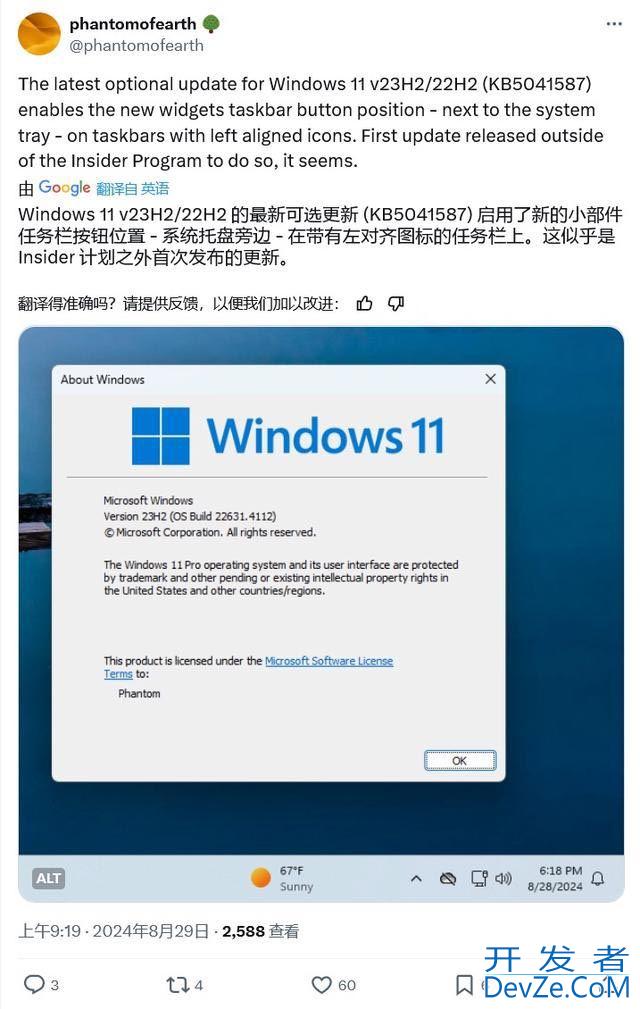
用户在 Windows 11 系统中,长按http://www.devze.com或右键单击任务栏上的任何空白区域,然后选择“任务栏设置”>“任务栏行为”>“任务栏对齐方式”,可以选择“居中”或“左对齐”。
消息源表示这可能是 Windows Insider 项目之外,首个启用该特性的 Windows 11 版本。
用户如果想要让小部件面板重新回到左侧,可以使用 ViveTool 工具禁用 Features ID 实现,我们附上操作步骤如下:

- 类型:系统其它
- 大小:360KB
- 语言:简体中文
- 时间:2023-04-12
1. 安装 Windows 11 KB5041587 更新。
2. 从 github 页面下载 Vivetool 工具,然后解压缩到任意文件夹,但需要记住该文件夹路径(例如 C:\Program Files (x86fWdeQ)\ViVandroideTool-v0.3.2)。
3. 按下 Win 键(或者使用鼠标)打开开始菜单,输入“cmd”,然后选择“以管理员权限”打开命令提示符。
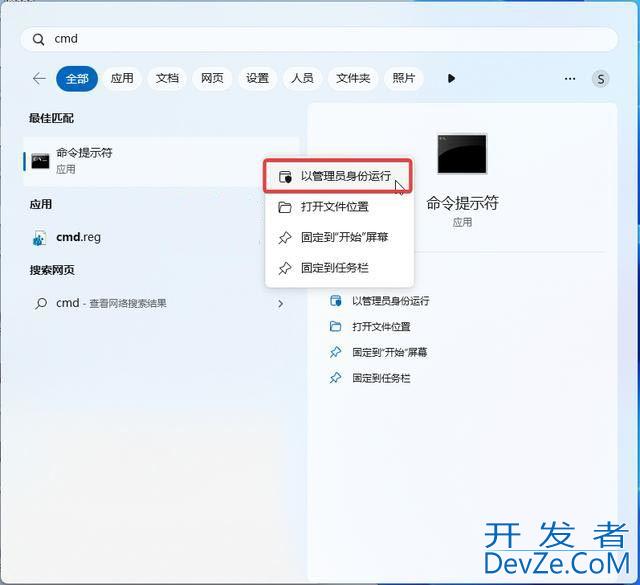
4. 使用 cd 命令跳转到编程客栈 ViveTool 文件夹,例如“cd C:\Program File编程s (x86)\ViVeTool-v0.3.2”
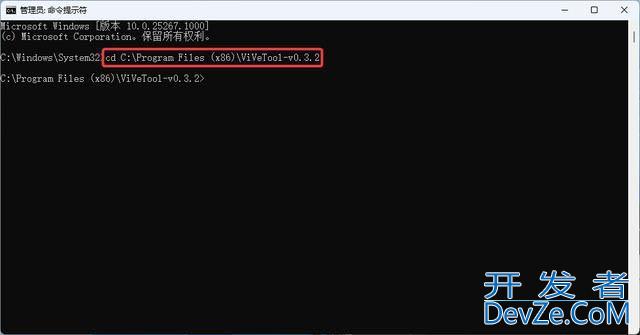
5. 然后输入 vivetool /disable /id:48660958,按下回车键
6. 重启设备








 加载中,请稍侯......
加载中,请稍侯......
精彩评论